标题:"腾达(Tenda)F1203路由器无线WiFi设置"的相关路由器教程资料分享。- 【WiFi之家网】编辑整理。
本文介绍了腾达(Tenda)F1203路由器上无线WiFi的设置方法,主要包括无线WiFi名称设置、无线WiFi设置、无线WiFi定时关闭设置3个方面的内容。其中WiFi定时关闭,就是根据用户自己的意愿设置WIFI在规定时间内处于关闭状态;可以减少能源消耗、减少辐射,是一个非常实用的功能。
WiFi名称、密码设置
1、在浏览器地址栏中输入:192.168.0.1并按下键盘上的回车(Enter)按键,就可以登录到腾达F1203的设置界面了。(1、腾达F1203路由器的默认密码为空,所以可以直接登录。2、如果192.168.0.1打不开,请点击阅读:腾达路由器192.168.0.1打不开的解决办法)
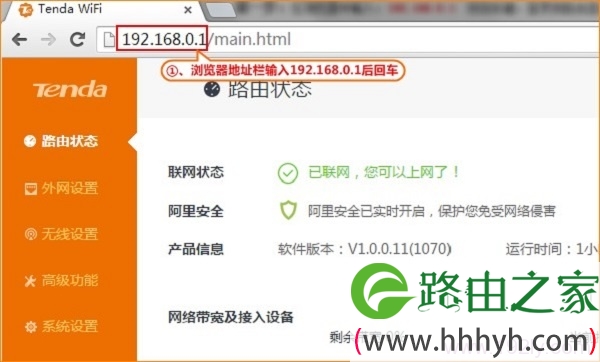
2、点击“无线设置”——>修改2.4无线信号名称——>设置2.4G无线密码——>修改5G无线信号名称——>设置5G无线密码——>点击“保存”。
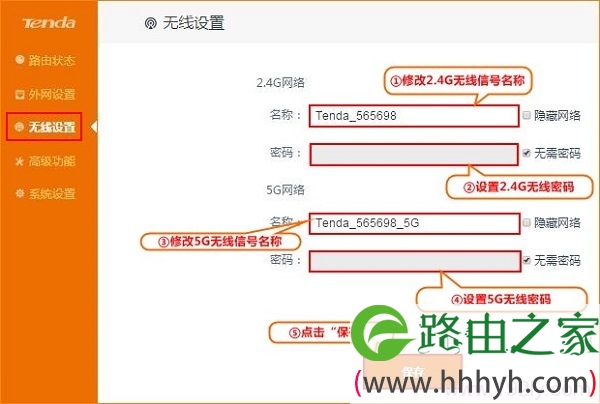
温馨提示:
(1)、腾达F1203是一款双频无线路由器,可以同时提供2.4G无线和5G无线,所以上面会有“2.4网络”和“5G网络”两个选项。如果不了解双频路由器,可以阅读文章:双频路由器是什么意思
(2)、无线信号名称请不要使用中文汉字,建议用字母、数字设置。
(3)、无线密码请用字母、数字、符号、大小写的组合进行设置,且密码长度不得小于8位,以便最大程度保证无线网络安全。
WiFi定时关闭设置
1、点击“高级设置”——>“WiFi定时关闭”
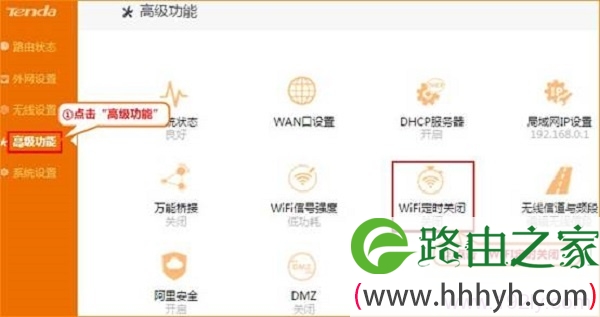
2、“WiFi定时关闭”后选择开启——>用户根据自己的实际情况,设置需要WiFi需要关闭的时间范围、日期——>然后点击“保存”。
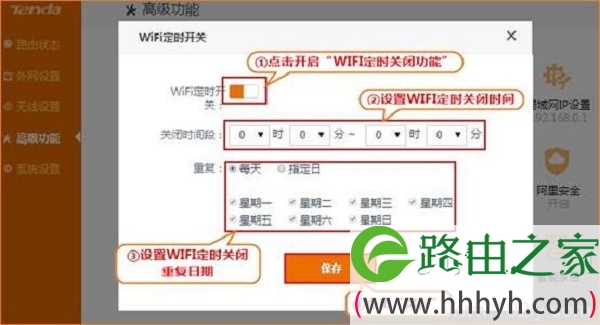
至此,就完成了腾达(Tenda)F1203无线路由器上WiFi定时的设置;在这之后,在用户设置的时间范围内,腾达F1203无线路由器,就会自动关闭无线WiFi功能。
相关文章:
腾达(Tenda)F1203无线路由器怎么设置静态IP上网
腾达(Tenda)F1203无线路由器怎么设置动态IP上网
腾达(Tenda)F1203无线路由器怎么设置宽带连接上网
腾达(Tenda)F1203无线路由器桥接设置
如何查看腾达无线路由器是否有人蹭网?
腾达(Tenda)无线路由器防蹭网设置
腾达路由器限制网速的设置方
以上就是关于“腾达(Tenda)F1203路由器无线WiFi设置”的教程!
原创文章,作者:路由器,如若转载,请注明出处:https://www.224m.com/80623.html


